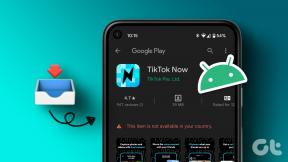Was ist das Synchronisierungscenter und wie wird es in Windows verwendet?
Verschiedenes / / November 28, 2021
In der modernen Welt von heute ändern sich die Technologien aufgrund der Entwicklung des Internets so schnell, dass Sie am Ende eine große Anzahl wichtiger Dateien auf Ihrem PC haben. Jetzt können Sie mit Sync Center die Informationen zwischen Ihrem Computer und den auf Netzwerkservern gespeicherten Dateien synchronisieren. Diese Dateien werden Offline-Dateien genannt, da Sie offline darauf zugreifen können, d. h. auch wenn Ihr System oder Server nicht mit dem Netzwerk verbunden ist.

Wenn Ihr System läuft Windows 10 und für die Synchronisierung der Datei mit dem Netzwerkserver eingerichtet ist, gibt es in Windows 10 ein integriertes Synchronisierungsprogramm namens Sync Center, mit dem Sie Ihre letzten Synchronisierungsinformationen überprüfen können. Dieses Tool ermöglicht Ihnen den Zugriff auf eine Kopie der Netzwerkdateien Ihres Systems, selbst wenn das System nicht mit einem Netzwerk verbunden ist. Das Sync Center-Programm von Windows ermöglicht es Ihnen, den Zugriff auf Informationen bei der Synchronisierung Ihres Systems und der Dateien in Ihrem
Netzwerkserver oder Cloud-Laufwerke. In diesem Artikel erfahren Sie alles über Sync Center und wie Sie Offlinedateien im Windows 10 Sync Center konfigurieren.Inhalt
- Was ist das Synchronisierungscenter und wie wird es in Windows verwendet?
- Schritt 1: Zugriff auf das Synchronisierungscenter in Windows 10
- Schritt 2: Offlinedateien im Windows 10 Sync Center aktivieren
- Schritt 3: Dateien im Windows 10 Sync Center konfigurieren
Was ist das Synchronisierungscenter und wie wird es in Windows verwendet?
Stellen Sie sicher, dass einen Wiederherstellungspunkt erstellen nur für den Fall, dass etwas schief geht.
Schritt 1: Zugriff auf das Synchronisierungscenter in Windows 10
1. Drücken Sie Windows-Taste + S Um die Windows-Suche aufzurufen, geben Sie control ein und klicken Sie auf „Schalttafel“ aus dem Suchergebnis.
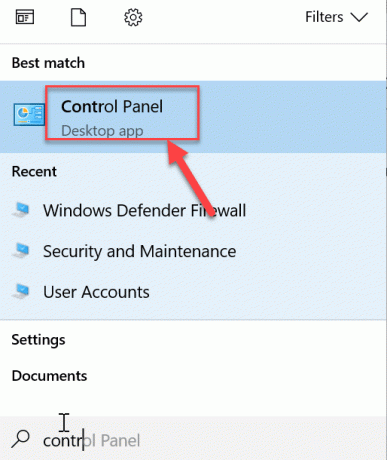
2. Stellen Sie nun sicher, dass Sie „Große Icons" von "Gesehen von:” Dropdown-Menü in der oberen rechten Ecke der Systemsteuerung.

3. Suche nach „Synchronisierungscenter“ und klicken Sie dann darauf.
Schritt 2: Offlinedateien im Windows 10 Sync Center aktivieren
1. Der allererste Schritt, den Sie ausführen müssen, bevor Sie Ihre Ordner über das Netzwerk synchronisieren, besteht darin, das ‘Offline-Dateien’.

2. Dazu müssen Sie auf „Offlinedateien verwalten”-Link aus dem linken Fensterbereich.
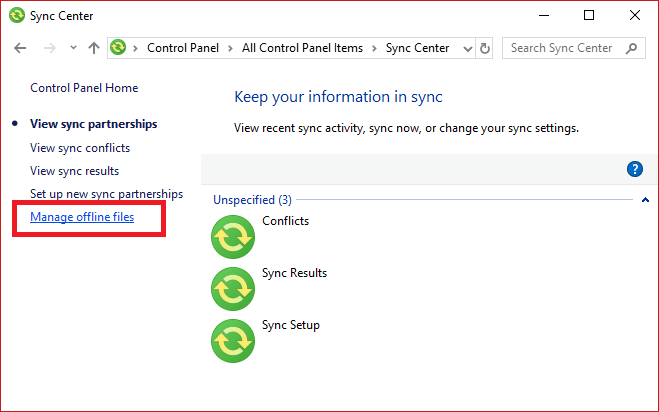
3. Sie sehen die „Offline-Dateien“ Fenster auftauchen. Wechseln zu "Registerkarte Allgemein“ überprüfen Sie dann, ob Offlinedateien aktiviert oder deaktiviert sind.
4. Wenn Sie dies zum ersten Mal besuchen, ist es standardmäßig nicht aktiviert. Klicken Sie also auf „Offlinedateien aktivieren“ und klicken Sie auf Übernehmen gefolgt von OK.

5. Sie erhalten ein Pop-up, in dem Sie nach einem Neustart gefragt werden. Stellen Sie dann sicher, dass Sie die Arbeit speichern Starten Sie Ihren PC neu Änderungen zu speichern.
6. Navigieren Sie nach dem Neustart erneut zum „Offline-Dateien”-Fenster, und Sie sehen verschiedene andere Registerkarten, um Konfigurieren Sie die Synchronisierungseinstellungen in Windows 10.
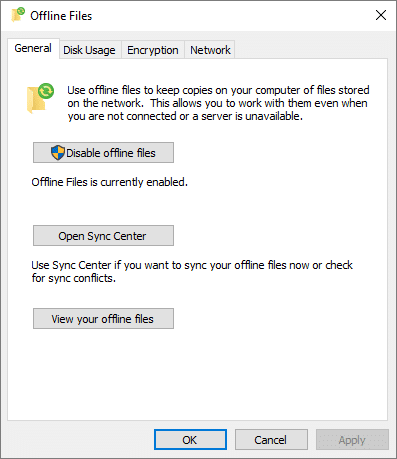
Schritt 3: Dateien im Windows 10 Sync Center konfigurieren
Jetzt können Sie die Offlinedateien auf Ihrem System mit Windows 10 konfigurieren. Im Fenster "Offline-Dateien" sehen Sie 3 weitere Registerkarten: Datenträger Nutzung, Verschlüsselung und Netzwerk, was Ihnen hilft, die Offline-Dateien besser zu konfigurieren.
Ändern Sie die Festplattennutzung von Windows-Offlinedateien
Die Option Festplattennutzung zeigt Ihnen den verfügbaren Speicherplatz auf Ihrem System und die Menge an Speicherplatz, die zum Aufbewahren der Offlinedateien verwendet wird.
1. Wechseln zu Datenverbrauch Registerkarte unter „Offline-Dateien” Fenster dann klicken Sie auf “Grenzen ändern”-Taste, um das Datenlimit zu ändern.

2. Ein neues Fenster mit dem Namen „Beschränkungen der Festplattennutzung für Offlinedateien“ erscheint auf Ihrem Bildschirm.

3. Es wird 2 Optionen geben: die erste ist für Offline-Dateien & zweiter für temporäre Dateien.
4. Ziehen Sie den Schieberegler, um Ihr erforderliches Limit festzulegen.
5. Nachdem alle Änderungen für die Limits vorgenommen wurden, klicken Sie auf die Schaltfläche Ok.
Konfigurieren der Verschlüsselungseinstellungen für Windows-Offlinedateien
Wie der Name schon sagt, können Sie Ihre Offline-Dateien verschlüsseln, um ihnen mehr Sicherheit zu bieten. Wechseln Sie zum Verschlüsseln auf die Registerkarte Verschlüsselung und klicken Sie dann auf „Verschlüsseln" Taste.
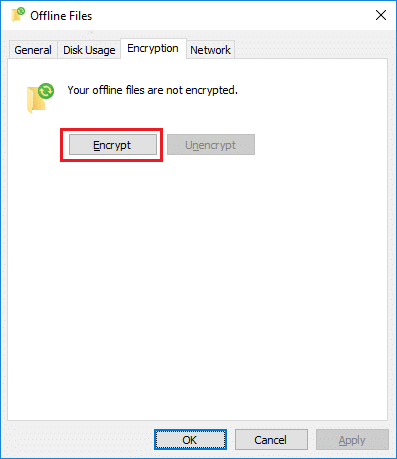
Konfigurieren Sie die Netzwerkeinstellungen für Windows-Offlinedateien
Sie können Ihre bevorzugte Zeit festlegen, um nach langsamen Verbindungen zu suchen, und sobald eine langsame Verbindung auftritt, beginnt Windows automatisch, offline zu arbeiten.

Empfohlen:
- So übertragen Sie Dateien von Android auf den PC
- 7 Möglichkeiten, Ihren Windows-Bildschirm schnell auszuschalten
- Wie bekomme ich dein Lautstärkesymbol in der Windows-Taskleiste zurück?
- So aktivieren Sie die Hintergrundbild-Diashow in Windows 10
Ich hoffe, dieser Artikel war hilfreich und Sie erhalten eine Antwort auf diese Frage: Was ist Sync Center und wie wird es in Windows verwendet, Wenn Sie jedoch noch Fragen zu diesem Leitfaden haben, können Sie diese gerne im Kommentarbereich stellen.